کچھ ونڈوز صارفین نے اطلاع دی ہے کہ پروگرام شروع کرنے کے بعد، یہ چلتا ہے لیکن اسکرین پر ظاہر نہیں ہوتا ہے۔ صارف پروگرام کو اپنے ٹاسک بار یا ٹاسک مینیجر پر دیکھ سکتے ہیں، لیکن یہ ان کے ڈیسک ٹاپ اسکرین پر نظر نہیں آتا۔ یہ مسئلہ مختلف منظرناموں میں ہو سکتا ہے، جیسے پرانے گرافکس ڈرائیورز، تھرڈ پارٹی سافٹ وئیر تنازعات، خراب پروگرام انسٹالیشن وغیرہ۔ اب، اگر آپ کو بھی اسی مسئلے کا سامنا ہے، تو ہم نے آپ کا احاطہ کیا ہے۔ اس پوسٹ میں، ہم ورکنگ فکسز کی فہرست بنائیں گے جنہوں نے متاثرہ صارفین کو مسئلہ حل کرنے میں مدد کی جہاں a پروگرام چل رہا ہو سکتا ہے لیکن آپ اسے نہیں دیکھ سکتے .

پروگرام چل رہا ہے لیکن ونڈوز 11/10 میں دیکھ نہیں سکتا یا نظر نہیں آتا
اگر آپ نے کوئی پروگرام چلایا ہے اور یہ آپ کے ٹاسک بار یا ٹاسک مینیجر پر دکھائی دیتا ہے، لیکن یہ آپ کی سکرین پر نظر نہیں آ رہا ہے، تو اپنے Windows 11/10 PC کو دوبارہ شروع کرنے کی کوشش کریں اور دیکھیں کہ آیا اس سے مدد ملتی ہے۔ اگر یہ مدد نہیں کرتا ہے، تو آپ مسئلہ کو حل کرنے کے لیے درج ذیل حل استعمال کر سکتے ہیں:
- کچھ عام نکات استعمال کریں۔
- ٹاسک بار سے پروگرام کو زیادہ سے زیادہ یا منتقل کریں۔
- اپنی ڈسپلے کی ترتیبات میں ترمیم کریں۔
- شو اوپن ونڈوز آپشن کا استعمال کریں۔
- کلین بوٹ حالت میں ٹربل شوٹ کریں۔
- ان انسٹال کریں، پھر پروگرام کو دوبارہ انسٹال کریں۔
1] کچھ عمومی تجاویز استعمال کریں۔
شروع کرنے کے لیے، آپ کچھ عمومی تجاویز استعمال کر سکتے ہیں اور دیکھ سکتے ہیں کہ آیا وہ مدد کرتے ہیں۔ سب سے پہلے، آپ کو استعمال کرنے کی کوشش کر سکتے ہیں ونڈوز + ٹیب اپنے ونڈوز 11 پی سی پر ٹاسک ویو کھولنے کے لیے ہاٹکی۔ اب، چیک کریں کہ آیا زیر بحث پروگرام کھلے ہوئے ٹاسک ویو میں ظاہر ہوتا ہے۔ اگر ایسا ہوتا ہے تو، اس پر کلک کریں اور پھر دیکھیں کہ پروگرام اسکرین پر ظاہر ہوتا ہے یا نہیں۔ اس کے علاوہ، آپ کو اس بات کا یقین کرنے کی ضرورت ہے کہ آپ ونڈوز پی سی اپ ٹو ڈیٹ ہے۔ اس طرح کے مسائل سے بچنے کے لئے. اس کے علاوہ، اپنے گرافکس ڈرائیوروں کو اپ ڈیٹ کریں۔ ان کے تازہ ترین ورژن پر جائیں اور اپنے کمپیوٹر کو ریبوٹ کریں تاکہ یہ معلوم ہو سکے کہ آیا مسئلہ حل ہو گیا ہے۔
ایک اور چیز جو آپ کر سکتے ہیں وہ ہے اپنے کمپیوٹر کو وائرس یا میلویئر کے لیے اسکین کرنا۔ یہ مسئلہ آپ کے سسٹم میں وائرس کے انفیکشن کی وجہ سے ہو سکتا ہے۔ لہذا، مسئلہ کو حل کرنے کے لیے، یہ ضروری ہے کہ آپ اپنے کمپیوٹر کو اسکین کریں اور کسی بھی ممکنہ میلویئر کو ہٹا دیں۔
آپ یہ بھی چیک کر سکتے ہیں کہ آیا پروگرام آپ کے ٹاسک مینیجر میں چل رہا ہے۔ Ctrl+Shift+Esc کا استعمال کرتے ہوئے ٹاسک مینیجر لانچ کریں اور اسے چیک کریں۔ اگر پروگرام چل رہا ہے تو End ٹاسک بٹن کا استعمال کرتے ہوئے ٹاسک مینیجر سے اس پروگرام کی تمام مثالیں بند کر دیں۔ اس کے بعد، پروگرام کو دوبارہ شروع کریں اور چیک کریں کہ آیا مسئلہ حل ہو گیا ہے۔
اگر یہ تجاویز کام نہیں کرتی ہیں، تو آپ آگے بڑھ سکتے ہیں اور مسئلے کو حل کرنے کے لیے اگلی درستگی استعمال کر سکتے ہیں۔
2] ٹاسک بار سے پروگرام کو زیادہ سے زیادہ یا منتقل کریں۔
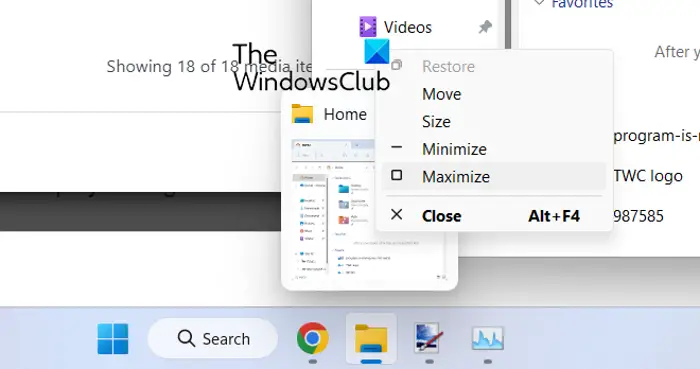
اگر آپ پروگرام کو اپنے ٹاسک بار پر دیکھ سکتے ہیں لیکن اسے اپنی اسکرین پر نہیں دیکھ سکتے ہیں، تو ٹاسک بار سے پروگرام کو زیادہ سے زیادہ کرنے کی کوشش کریں۔ آپ Move آپشن بھی استعمال کر سکتے ہیں اور دیکھ سکتے ہیں کہ آیا مسئلہ حل ہو گیا ہے۔ اس حل نے متعدد متاثرہ صارفین کے لیے کام کیا ہے اور یہ آپ کی مدد بھی کر سکتا ہے۔
ایسا کرنے کے لیے، اپنے ماؤس کو اپنے ٹاسک بار پر موجود مشکل پروگرام پر ہوور کریں اور پھر دبائیں۔ شفٹ + دائیں کلک کریں۔ پروگرام پر. متبادل کے طور پر، آپ ماؤس کو زیر بحث پروگرام پر بھی ہوور کر سکتے ہیں اور پیش نظارہ ظاہر ہونے تک انتظار کر سکتے ہیں۔ اس کے بعد آپ پیش نظارہ پر دائیں کلک کر سکتے ہیں۔ اس کے بعد، ظاہر ہونے والے سیاق و سباق کے مینو سے، منتخب کریں۔ زیادہ سے زیادہ کرنا آپشن اور چیک کریں کہ آیا پروگرام ظاہر ہوتا ہے یا نہیں۔ آپ Move آپشن بھی استعمال کر سکتے ہیں اور دیکھ سکتے ہیں کہ آیا ایپلیکیشن ظاہر ہوتی ہے یا نہیں۔
اگر مسئلہ جوں کا توں رہتا ہے، تو آپ مسئلے کو حل کرنے کے لیے اگلی فکس استعمال کر سکتے ہیں۔
پڑھیں : کیسے ایک ونڈو کو منتقل کریں، جب اس کا ٹائٹل بار آف اسکرین ہوجائے .
3] اپنی ڈسپلے کی ترتیبات میں ترمیم کریں۔
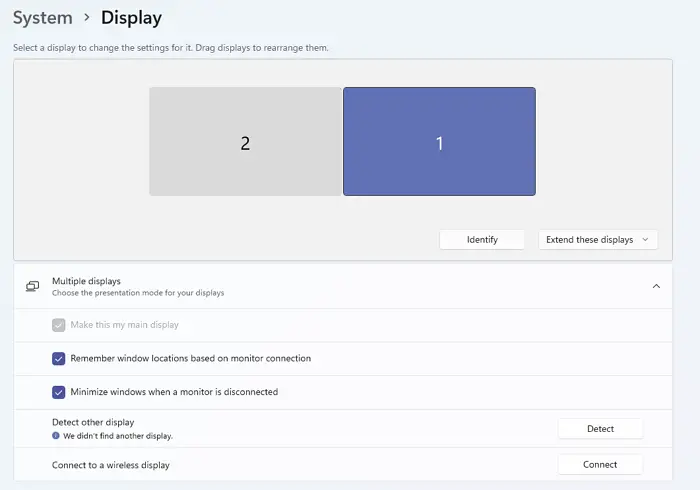
اگلی چیز جو آپ کر سکتے ہیں وہ مسئلہ کو حل کرنے کے لیے مخصوص ڈسپلے سیٹنگز کو ترتیب دینا ہے۔ ایسا کرنے کے اقدامات یہ ہیں:
- سب سے پہلے، ونڈوز + آئی ہاٹکی کا استعمال کرتے ہوئے سیٹنگز ایپ لانچ کریں اور پر جائیں۔ سسٹم > ڈسپلے سیکشن
- اب، توسیع کریں متعدد ڈسپلے آپشن اور نامی چیک باکس کو غیر منتخب کریں۔ مانیٹر کنکشن کی بنیاد پر ونڈو کے مقامات کو یاد رکھیں .
- اس کے بعد، اپنے کمپیوٹر کو ریبوٹ کریں اور چیک کریں کہ آیا مسئلہ حل ہوا ہے یا نہیں۔
اگر آپ کو اب بھی وہی مسئلہ درپیش ہے تو اگلا حل استعمال کریں۔
متعلقہ: درخواست ٹاسک بار میں کم سے کم رہتی ہے۔
4] شو اوپن ونڈوز آپشن کا استعمال کریں۔
آپ شو اوپن ونڈوز آپشن بھی استعمال کر سکتے ہیں اور دیکھ سکتے ہیں کہ آیا یہ آپ کے لیے کام کرتا ہے۔ اس کے لیے اپنے ٹاسک بار پر رائٹ کلک کریں اور شو دی ڈیسک ٹاپ آپشن کو دبائیں۔ اس کے بعد، ٹاسک بار پر دوبارہ دائیں کلک کریں اور منتخب کریں۔ کھلی کھڑکیاں دکھائیں۔ اختیار آپ اسے کئی بار دہرا سکتے ہیں اور دیکھ سکتے ہیں کہ آیا اس سے مدد ملتی ہے۔ اگر نہیں، تو ہمارے پاس کچھ اور حل ہیں جو آپ استعمال کر سکتے ہیں۔ تو آگے بڑھو.
ڈزنی کے علاوہ ونڈوز 10
5] کلین بوٹ حالت میں ٹربل شوٹ کریں۔
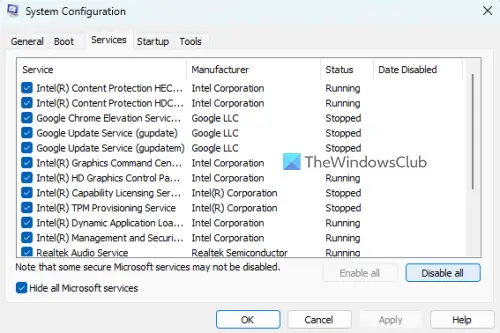
اگر آپ جس پروگرام کو کھولنے کی کوشش کر رہے ہیں اس سے کچھ تھرڈ پارٹی ایپلیکیشنز متصادم ہیں، تو آپ کو اس مسئلے کا سامنا ہو سکتا ہے۔ لہذا، آپ کوشش کر سکتے ہیں ایک صاف بوٹ انجام دے رہا ہے اور دیکھیں کہ مسئلہ حل ہو گیا ہے۔ کلین بوٹ حالت میں، کمپیوٹر صرف پروگراموں اور ڈرائیوروں کے ایک ضروری سیٹ سے شروع ہوتا ہے۔ لہذا، یہ سافٹ ویئر کے تنازعہ کو ختم کردے گا جو اس مسئلے کا سبب بن سکتا ہے۔ کلین بوٹ انجام دینے کے اقدامات یہ ہیں:
- سب سے پہلے، ونڈوز + آر ہاٹکی کا استعمال کرتے ہوئے رن کمانڈ باکس کو کھولیں، اور داخل کرکے سسٹم کنفیگریشن ونڈو کو لانچ کریں۔ msconfig کھلے میدان میں۔
- اگلا، پر جائیں خدمات ٹیب، پر ٹک کریں۔ مائیکروسافٹ کی تمام خدمات کو چھپائیں۔ چیک باکس، دبائیں۔ سبھی کو غیر فعال کریں۔ بٹن، اور تبدیلیوں کو بچانے کے لیے اپلائی پر کلک کریں۔
- اس کے بعد، اسٹارٹ اپ ٹیب پر جائیں، اوپن ٹاسک مینیجر کے بٹن کو دبائیں، اور ٹاسک مینیجر ونڈو میں تمام اسٹارٹ اپ پروگراموں کو غیر فعال کریں۔
- اب، اپنے کمپیوٹر کو دوبارہ شروع کریں اور چیک کریں کہ آیا مسئلہ حل ہو گیا ہے۔
اگر مسئلہ حل ہو جاتا ہے، تو آپ فریق ثالث کے پروگراموں اور خدمات کو ایک ایک کر کے فعال کر سکتے ہیں اور تجزیہ کر سکتے ہیں کہ کون سا مسئلہ پیدا کر رہا تھا۔ ایک بار جب آپ کو یہ پتہ چل جاتا ہے، تو آپ پروگرام کو عارضی طور پر غیر فعال کر سکتے ہیں یا پروگرام کو ان انسٹال کریں آپ کے کمپیوٹر سے۔
پڑھیں: ٹاسک بار ونڈوز پر ریموٹ ڈیسک ٹاپ میں نظر نہیں آتا .
6] ان انسٹال کریں، پھر پروگرام کو دوبارہ انسٹال کریں۔
اگر اوپر دیے گئے حلوں میں سے کوئی بھی کام نہیں کرتا ہے، تو آپ اپنے کمپیوٹر سے مشکل پروگرام کو ہٹا سکتے ہیں اور پھر اسے دوبارہ انسٹال کر سکتے ہیں۔ ایسا ہو سکتا ہے کہ پروگرام مکمل طور پر یا صحیح طریقے سے انسٹال نہیں ہوا ہو، یا پروگرام کی انسٹالیشن خراب ہو گئی ہو۔ لہذا، پروگرام کو ان انسٹال کرنے اور پھر اس کی ایک صاف کاپی دوبارہ انسٹال کرنے سے آپ کو مسئلہ کو حل کرنے میں مدد مل سکتی ہے۔
اس پروگرام کو ان انسٹال کرنے کے لیے جو ٹاسک بار پر ظاہر ہو رہا ہے لیکن اسکرین پر نظر نہیں آ رہا ہے، اس کا استعمال کرتے ہوئے سیٹنگز کھولیں۔ Win+I . اس کے بعد، ایپس ٹیب پر جائیں اور انسٹال کردہ ایپس کے آپشن پر کلک کریں۔ اب، زیر بحث پروگرام کو تلاش کریں اور تھری ڈاٹ مینو بٹن پر ٹیپ کریں۔ اس کے بعد، ان انسٹال آپشن کا انتخاب کریں اور اس کے مطابق اشارے کیے گئے اعمال انجام دیں۔ پروگرام کو ہٹانے کے بعد، اپنے کمپیوٹر کو دوبارہ شروع کریں اور اس کی سرکاری ویب سائٹ سے ایپ ڈاؤن لوڈ کریں۔ آخر میں، انسٹالر کو چلائیں اور پروگرام کی تنصیب کو مکمل کریں۔ اب آپ کو اس مسئلے کے بغیر پروگرام چلانے کے قابل ہونا چاہیے۔
دیکھیں: ٹاسک مینیجر میں ڈسپلے کرنے کے لیے کوئی اسٹارٹ اپ آئٹمز نہیں ہیں۔ .
میں اپنی اسکرین پر چھپی ہوئی ونڈو کو واپس کیسے حاصل کروں؟
اپنی اسکرین پر چھپی ہوئی ونڈو کو واپس حاصل کرنے کے لیے، اپنے ٹاسک بار پر دائیں کلک کریں اور کاسکیڈ ونڈوز یا شو ونڈوز اسٹیکڈ جیسے آپشنز کو منتخب کریں۔ آپ Alt+Tab ہاٹکی کو بھی دبا سکتے ہیں اور اسے اس وقت تک دبائے رکھ سکتے ہیں جب تک کہ آپ کو پوشیدہ ونڈو نظر نہ آئے۔
پڑھیں : بھاپ کا کہنا ہے کہ کھیل چل رہا ہے لیکن یہ دکھائی نہیں دے رہا ہے۔
میرا سسٹم خالی اسکرین کیوں دکھا رہا ہے؟
ونڈوز پی سی پر خالی اسکرین یا بلیک اسکرین کے مسائل عام طور پر خراب یا پرانے ڈسپلے ڈرائیوروں کی وجہ سے ہوتے ہیں۔ لہذا، آپ کو یقینی بنانا چاہیے کہ آپ اپنے گرافکس ڈرائیورز کا تازہ ترین ورژن استعمال کر رہے ہیں۔ اس کے علاوہ، یہ آپ کے مانیٹر یا اسکرین کے ساتھ کنکشن کے مسائل کی وجہ سے بھی ہو سکتا ہے، یا اگر حالیہ سسٹم اپ ڈیٹس میں کوئی مسئلہ ہے۔
اب پڑھیں: فائل ایکسپلورر فائلوں کو نہیں دکھا رہا ہے حالانکہ وہ موجود ہیں۔ .




![چیٹ جی پی ٹی کی سرگزشت عارضی طور پر دستیاب نہیں ہے [فکس]](https://prankmike.com/img/ai/53/chatgpt-history-is-temporarily-unavailable-fix-1.png)





![LS-0005، ایپک گیمز پیچ سرور رابطہ کرنے سے قاصر ہے [فکسڈ]](https://prankmike.com/img/games/31/ls-0005-unable-to-contact-patch-server-in-epic-games-fix-1.jpg)




